Před chvílí jsme psali o nástroji příkazového řádku s názvem "Keep" , který se používá k uložení příkazů Linuxu v Terminálu a jejich použití na vyžádání. Je to docela užitečné, pokud jde o časté používání dlouhých příkazů Linuxu. Nemusíme se učit nazpaměť příkazy. Stačí jej uložit pomocí nástroje "Keep" a použít tento příkaz na vyžádání. Dnes jsem narazil na další podobnou utilitu s názvem "Bashpast" . Používá se k záložkám příkazů Linuxu pro snadnější opakované vyvolávání. To poskytuje snadný způsob opakování často používaných příkazů a ušetří vám několik stisknutí kláves. Pokud si také pamatujete zdlouhavé příkazy, můžete si je uložit do záložek. Samozřejmě můžete jednoduše provést zpětné vyhledávání pomocí 'CTRL-R' vyhledávat příkazy nebo používat aliasy, ale tento nástroj poskytuje mnohem rychlejší a jednodušší metodu.
Nainstalovat Bashpast
Git naklonuje úložiště Bashpast GitHub pomocí příkazu:
$ git clone https://github.com/ivanmisic/bashpast.git
Výše uvedený příkaz naklonuje obsah úložiště Bashpast do vašeho aktuálního pracovního adresáře.
Přejděte do adresáře bashpast:
$ cd bashpast/
A spusťte následující příkaz k instalaci.
$ make
Upravte svůj ~/.bashrc soubor:
$ vi ~/.bashrc
Přidejte následující řádek:
source ~/.local/bin/bashpast.sh
Nakonec aktualizujte svůj .bashrc soubor s příkazem:
$ source ~/.bashrc
Bashpast je nyní nainstalován. Dále uvidíme, jak jej použít k záložkám příkazů Linuxu.
Přidat do záložek příkazy Linuxu pomocí bashpastu
Řekněme, že chcete najít a zkopírovat všechny soubory, které končí příponou .mp4 a uložte je do adresáře s názvem Stahování . K tomu použijeme následující příkaz:
$ find -iname '*.mp4' -exec cp {} /home/sk/Downloads/ \; Jak vidíte, tento příkaz je delší a je obtížné jej neustále uchovávat v paměti. V takových případech vám Bashpast usnadní život. Výše uvedené příkazy si můžete jednoduše uložit do záložek a použít je na vyžádání.
Mějte prosím na paměti, že před přidáním do záložek musíte příkaz spustit.
Nyní si jej dáme do záložek pomocí příkazu:
$ bp s find
Příkaz 'najít' byl uložen do záložek. Chcete-li provést tento příkaz, spusťte:
$ bp e find
Udělejme záložku další příkaz. Nejprve spusťte skutečný příkaz:
$ ls -l
Uložte si výše uvedený příkaz do záložek:
$ bp s ls
Chcete-li provést příkaz označený záložkou, postupujte takto:
$ bp e ls total 8668 drwxrwxr-x 3 sk sk 4096 Jul 22 14:09 bashpast -rw-r--r-- 1 sk sk 5123 Jul 11 18:24 client.ovpn drwxrwxr-x 14 sk sk 4096 Jul 20 17:39 ostechnix -rw-rw-r-- 1 sk sk 8858480 Jul 20 16:59 sk
Vidět? Provede příkaz označený záložkou a zobrazí jeho výsledek.
Chcete-li zobrazit všechny záložky, spusťte:
$ bp l
Ukázkový výstup:
ls ls -l find find -iname '*.mp4' -exec cp
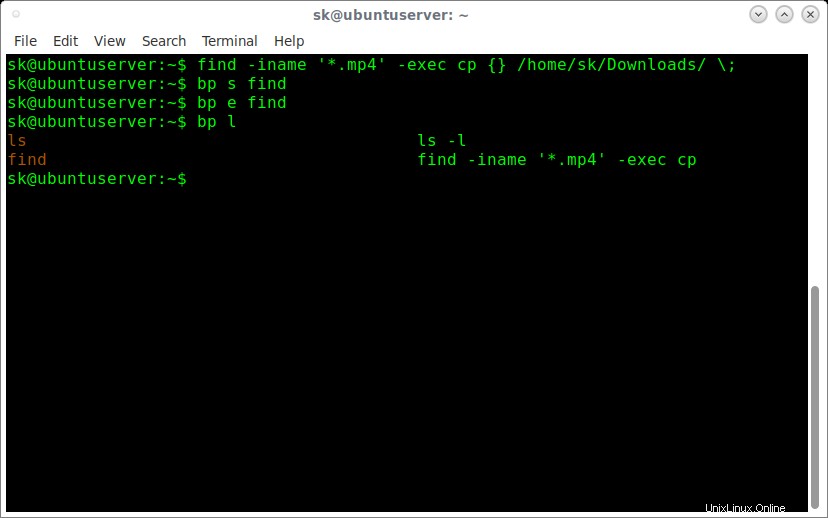
Uložte si Linuxové příkazy do záložek pro snadnější opakované vyvolání
Jak můžete vidět na výše uvedených výstupech, Bashpast ukládá dané příkazy do záložek a provádí je, aniž byste museli zadávat skutečný příkaz. Pokud chcete stejný příkaz uložit do záložek vícekrát, stačí jej pojmenovat jiným názvem, například find1, find2, find3 a tak dále.
Doporučené čtení:
- Použijte značky na příkazy systému Linux, abyste je snadno získali z historie
- Snadné vyvolání zapomenutých příkazů Linuxu pomocí Apropos
- Pet – jednoduchý správce úryvků příkazového řádku